https://github.com/Benbinbin/TagDown
A bookmarks manager Chrome extension.
https://github.com/Benbinbin/TagDown
Last synced: 5 months ago
JSON representation
A bookmarks manager Chrome extension.
- Host: GitHub
- URL: https://github.com/Benbinbin/TagDown
- Owner: Benbinbin
- License: mit
- Created: 2021-01-12T03:31:24.000Z (over 4 years ago)
- Default Branch: main
- Last Pushed: 2023-05-04T14:53:33.000Z (about 2 years ago)
- Last Synced: 2024-02-15T03:16:50.739Z (about 1 year ago)
- Language: Vue
- Size: 1.76 MB
- Stars: 108
- Watchers: 3
- Forks: 14
- Open Issues: 2
-
Metadata Files:
- Readme: README-CN.md
- Funding: .github/FUNDING.yml
- License: LICENSE
Awesome Lists containing this project
README
:loudspeaker: 我创建了另一个书签管理扩展程序,名为 [Nut Mark](https://nutmark.benbinbin.com/)
我基于当前这个插件对功能进行了精简,进一步优化了交互和UI设计,使插件更加针对性、更简单易用。
与 TagDown 扩展相比,Nut Mark 专注于提供以下功能,使书签收集过程更加顺畅和简单:
:sparkles: 「一键清理」链接
:sparkles: 「自由」地浏览目录树,以便快速地寻找到目标文件夹
:sparkles: 支持基于书签名称或目录名称搜索文件夹
Nut Mark 让收藏书签变得更轻松,为什么不试试呢? :point_right: [查看详情](https://nutmark.benbinbin.com/)
---
# TagDown

一款增强型的书签管理插件
## 简介
TagDown 是一款开源的书签管理插件, 您可以使用扩展程序*浏览*、*新增*、*修改*书签,它也支持以不同方式*导出*书签。
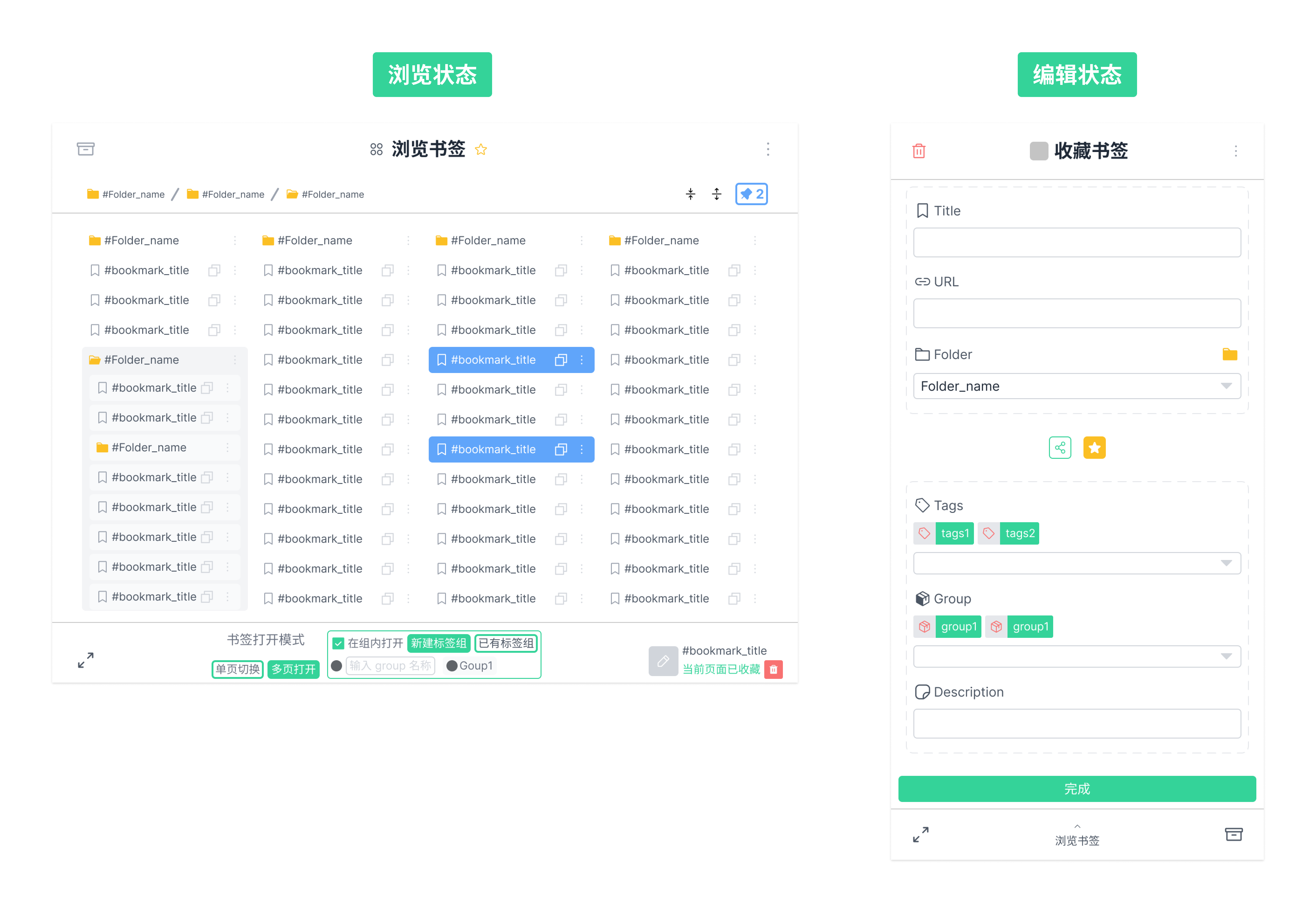
:link: [Introduction English Version](./README.md)
## 特点
* 支持 :clapper: [新增](https://www.bilibili.com/video/BV1up4y1s7VP?p=4)书签,并**附加额外的信息,例如 `tags`、`groups` 等**
* 支持 :clapper: [导出](https://www.bilibili.com/video/BV1up4y1s7VP?p=7)任意书签为 `json` 文档
* 以 :clapper: [树图](https://www.bilibili.com/video/BV1up4y1s7VP?p=3)的形式浏览层级结构的书签数据
* 一键打开多个书签,支持在 :clapper: [标签组](https://www.bilibili.com/video/BV1up4y1s7VP)内打开书签
* IndexedDB 数据库支持 :clapper: [WebDAV 备份](https://www.bilibili.com/video/BV1up4y1s7VP?p=12)
* 支持将书签 :clapper: [分享为 Gist](https://www.bilibili.com/video/BV1up4y1s7VP?p=10)
:bulb: 该扩展程序使用两部分数据,存储在 Chrome 中的书签数据和保存在 IndexedDB 数据库中关于书签的额外数据,**它们都保存在本地**。额外附加的信息是「非破坏性」的,即卸载扩展程序后,不会影响浏览器的书签数据
## 安装
1. 下载最新版本的 [TagDown](https://github.com/Benbinbin/TagDown/releases) `zip` 文件并解压
2. 根据官方[指南](https://developer.chrome.com/docs/extensions/mv2/getstarted/#:~:text=added%20as%20an%20extension%20in%20developer%20mode%20in%20its%20current%20state)「加载已解压的扩展程序」:
* 打开 Chrome 浏览器并访问 `chrome://extensions` 网址
* 在页面的右上角激活 `开发者模式`
* 点击左上角 `加载已解压的扩展程序` 选择解压后的文件夹以安装扩展程序
3. 然后您可以使用此扩展程序和 Chrome 作为您的书签管理器。请尝试使用!
:bulb: :clapper: [此系列视频](https://www.bilibili.com/video/BV1up4y1s7VP)是关于扩展程序的使用说明
## 数据
TagDown 使用 Chrome 提供的 APIs 与书签和标签进行交互,它不依赖于任何后台服务器,所以**所有数据都存储在本地浏览器中**。
:bulb: 如果您的 Chrome 浏览器登录账号,并[打开同步选项](https://support.google.com/chrome/answer/185277),书签将由 Google 进行同步,这样您可以使用同一账户在不同设备之间共享书签(如果您使用微软推出的 Edge 浏览器,它也是基于 Chromium 内核进行开发的,也可以安装该插件,书签将由微软进行[同步](https://support.microsoft.com/en-us/microsoft-edge/sign-in-to-sync-microsoft-edge-across-devices-e6ffa79b-ed52-aa32-47e2-5d5597fe4674))。
除了通过调用 Chrome 的 APIs 来使用书签外,TagDown 还将一些数据保存在 **[IndexedDB](https://developer.mozilla.org/zh-TW/docs/Web/API/IndexedDB_API)** 中,这是一个由浏览器提供的数据库,用于持久性地存储数据。当您 :clapper: **[通过 TagDown 添加新书签](https://www.bilibili.com/video/BV1up4y1s7VP?p=4)**,可以为新书签提供额外的信息,如 `tags`、`groups` 和 `description` 等,这些数据将保存在 IndexedDB 中,它们**不会**被 Google 同步,它总是保存在本地。
TagDown 提供了 :clapper: [`export` 和 `import` 功能](https://www.bilibili.com/video/BV1up4y1s7VP?p=10),您可以将整个 IndexedDB 数据库导出为 `json` 文件并保存在您指定的地方作为备份,并通过导入该文件恢复数据库。
:bulb: Chrome 会为每个书签分配一个唯一的 ID,TagDown 使用这个唯一的 ID 作为 IndexedDB 的索引,将数据库中不同部分的数据与不同的书签相匹配。
:warning: 如果您想在 IndexedDB 为书签创建一条相应记录,请在新增书签时优先使用 TagDown 插件。话虽如此,如果在安装 TagDown 之前,浏览器中已经存在很多书签,或者您顺手[用 Chrome 的默认工具创建书签](https://support.google.com/chrome/answer/188842)也是没问题,因为之后您还可以通过修改书签的方式,手动添加数据到 IndexedDB 数据库中。
## 常见疑问解答
### TagDown 为什么需要使用 IndexedDB 数据库?
虽然书签都保存在浏览器中,但它们只包含 `id`、`title`、`url` 和文件夹信息,TagDown 希望给书签附加更多的信息,如 `tags`、`description` 等,因此使用一个内置在浏览器中的本地数据库来保存这些数据。
### 如何同步、备份、分享数据?
数据是属于您的,因此您可以随时导出该扩展程序的数据。
* 如果您希望导出全部书签数据,请使用浏览器提供的默认导出功能,您将会得到一个 HTML 文件:
1. 进入书签管理器:`chrome://bookmarks/`
2. 点击页面右上角的汉堡菜单(三个小点)
3. 从下拉菜单中选择 `导出书签`
* 如果您希望 :clapper: [导出](https://www.bilibili.com/video/BV1up4y1s7VP?p=10)存储在 IndexedDB 中关于部分书签的额外数据,可以在扩展程序的设置页面点击相应的按钮导出,您将得到一个 JSON 文件
* 如果您希望同步全部书签数据,请在 Chrome 中登录账号,并[打开同步选项](https://support.google.com/chrome/answer/185277),书签将由 Google 进行同步,这样您可以使用同一账户在不同设备之间共享书签。
* 如果您希望备份存储在 IndexedDB 中关于部分书签的额外数据,可以在扩展程序的设置页面中 :clapper: [配置 WebDAV 服务](https://www.bilibili.com/video/BV1up4y1s7VP?p=12),例如使用[坚果云](https://help.jianguoyun.com/?p=2064)进行同步备份。
:warning: 如果希望使用坚果云**以外**的 WebDAV 服务,需要将修改扩展程序文件夹下的 `manifest.json` 文件,将 WebDAV 服务器地址添加到 `host_permissions` 属性中。例如希望支持的服务器地址为 `https://example.com/dav`,则 `host_permissions` 属性应为
```json
{
// 省略显示其他部分
"host_permissions": [
"https://dav.jianguoyun.com/dav/",
"https://example.com/dav"
],
// 省略显示其他部分
}
```
* 如果希望 :clapper: [分享书签](https://www.bilibili.com/video/BV1up4y1s7VP?p=9),可以在扩展程序的弹出页面中,切换到 Pin 页面,导出选择的任意书签,也可以在扩展程序的设置页面,点击相应的按钮导出书签,您将得到一个 JSON 文件;也可以[配置 Github 个人令牌](https://docs.github.com/cn/authentication/keeping-your-account-and-data-secure/creating-a-personal-access-token),:clapper: [将书签同步分享为 Gist](https://www.bilibili.com/video/BV1up4y1s7VP?p=10)。
### 如果卸载/移除扩展程序会丢失哪一部分数据?
书签保存在浏览器中并由 Google 同步(如果您使用 Chrome 并打开同步选项),**因此如果您卸载扩展程序,请放心,所有书签都不会受影响**。
但是 TagDown 创建并保存在 **IndexedDB 中的相关数据将会丢失**。 您可以在卸载扩展前 :clapper: **[导出](https://www.bilibili.com/video/BV1up4y1s7VP?p=10)** 这些数据,获得的 `json` 文件可以作为备份数据库,下次重新安装扩展时可以导入以恢复 IndexedDB 相关数据。
顺便说一句,JSON 格式的文件是很常见的,您可以使用其他文本编辑器打开它,例如 [Visual Studio Code](https://code.visualstudio.com/),直接浏览文档内容。
### 如果重新安装扩展程序会丢失哪一部分数据?
当安装解压后的扩展时,Chrome 会给每个扩展分配一个唯一的 ID,而 IndexedDB 遵循[同源策略](https://developer.mozilla.org/en-US/docs/Web/API/IndexedDB_API/Basic_Terminology)限制,如果Chrome 为 TagDown 分配了另一个 ID,那么在重新安装扩展后,**可能会导致 IndexedDB 数据丢失**。
您可以在卸载扩展之前**导出**这些数据,这个 `json` 文件可以作为一个备份数据库,您可以在下次重新安装扩展时导入它。
### 如何升级 TagDown?
如果从 TagDown v1.0.0 升级到 v2.0.0 可以直接卸载原有旧版本,安装新版本。但是从 v2.0.0 版本开始 TagDown 使用数据库,**而重新安装扩展程序可能会导致 IndexedDB 数据丢失,所以之后的升级,您只需要直接用新版本的文件夹*覆盖*替换**原来的扩展的文件夹。
### 在浏览器中保存的书签数据与 IndexedDB 中保存的数据的区别
IndexedDB 数据是浏览器书签数据的副本,它在书签上都附加有其他信息。
**但事实上,它并*不是*一个完整拷贝**。
**只有通过 TagDown 创建或修改过的书签,才会在 IndexedDB 中有相应的记录**。因此,导出的 Indexed 数据库所获得的 JSON 文件可能并不包含所有书签。
如果您想得到所有的书签数据,请使用浏览器提供的默认导出功能,您将会得到一个 HTML 文件:
1. 进入书签管理器:`chrome://bookmarks/`
2. 点击页面右上角的汉堡菜单(三个小点)
3. 从下拉菜单中选择 `导出书签`
### 如何为所有标签页批量创建书签?
Chrome 提供了「为所有标签页添加书签」的功能,以批量创建书签,您可以使用快捷键 `Ctrl + Shift + D` 来触发该功能。
强烈推荐使用另一个扩展程序 [OneTab](https://www.one-tab.com/),它关闭所有标签,并返回一个带有相应链接列表的页面,也可以将该页面开启在线功能,共享给其他人查看。
## Wiki
在 [wiki](https://github.com/Benbinbin/TagDown/wiki/TagDown-%E6%89%A9%E5%B1%95%E7%A8%8B%E5%BA%8F%E5%BC%80%E5%8F%91%E7%AC%94%E8%AE%B0) 或[掘金](https://juejin.cn/column/7018368500662009892)可查看该项目的开发笔记。
## 版本
* [v2.1.0](https://github.com/Benbinbin/TagDown/releases/tag/v2.1.0) 新增 WebDAV 同步备份功能,新增 Gist 同步分享功能。优化了弹出框的交互,提供更多自定义选项。
* [v2.0.0](https://github.com/Benbinbin/TagDown/releases/tag/v2.0.0) 提供两种模式,**树图模式**和**网格模式**,以**浏览器和可视化**层次化的书签数据,您可以在 2.0.0 版本中**添加**新书签和**编辑**现有书签,并添加 `tags` 和 `groups` 等额外信息。 通过附加到书签的 tag 和 group,您可以**以多种方式导出书签**。 所有数据都将保存在本地,您可以随时**导出整个数据库或导入备份以恢复它**,因此请尝试使用该扩展程序和 chrome 作为您的书签管理器。
* [v1.0.0](https://github.com/Benbinbin/BookDown/releases/tag/v1.0.0) 提供两种模式,**浏览和可视化**层次化的书签数据。